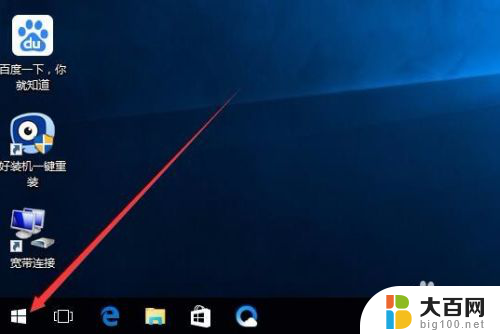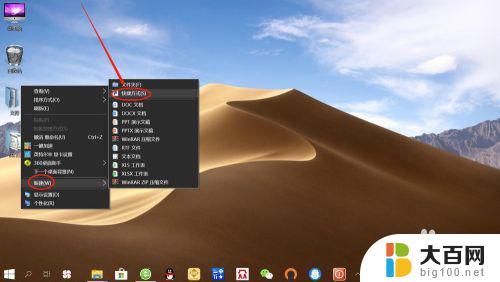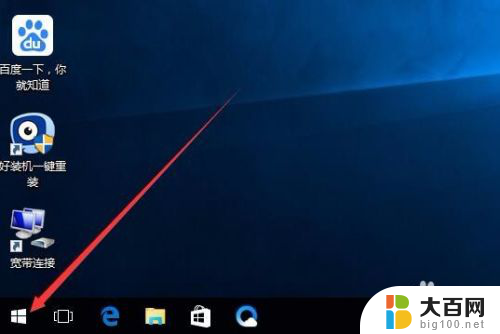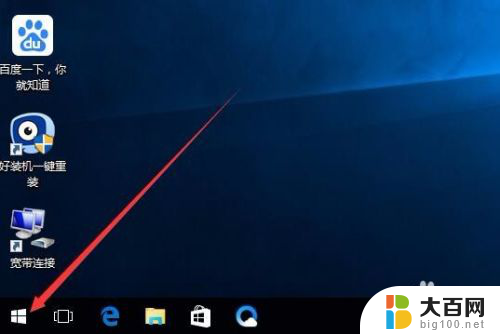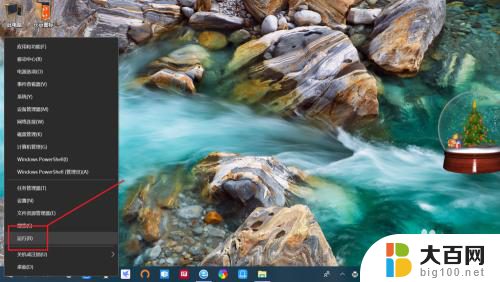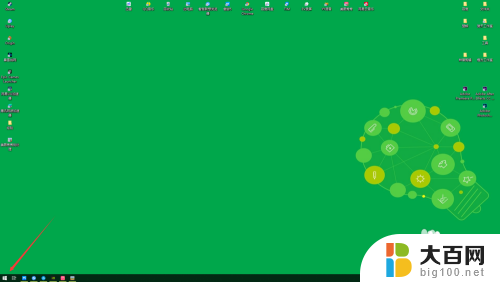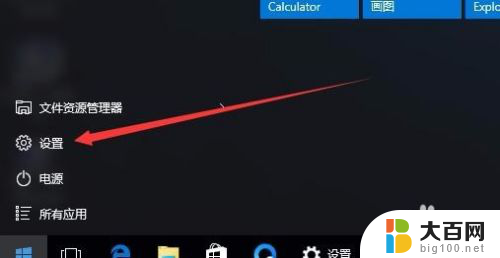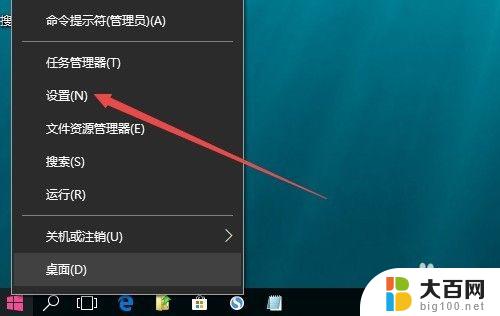一键锁屏怎么解锁 win10如何设置锁屏快捷键
更新时间:2023-12-06 15:03:42作者:jiang
在如今的数字化时代,我们经常使用电脑进行各种工作和娱乐活动,而在使用电脑的过程中,我们难免会遇到一些需要保护隐私的情况。为了确保电脑在我们离开时不被他人随意操作,锁屏功能成为了一项必备的安全措施。而在Windows 10系统中,我们可以通过一键锁屏的方式快速锁定电脑,以保护个人隐私和数据安全。同时我们还可以通过设置锁屏快捷键来更加方便地实现锁屏操作,提高工作效率。接下来让我们一起来了解一下Win10系统中一键锁屏的解锁方法以及如何设置锁屏快捷键。
方法如下:
1.我们在Windows10系统桌面点击左下角的开始按钮
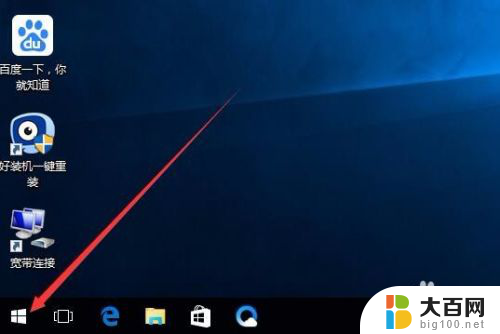
2.在弹出的菜单中点击我们的登录账号图标
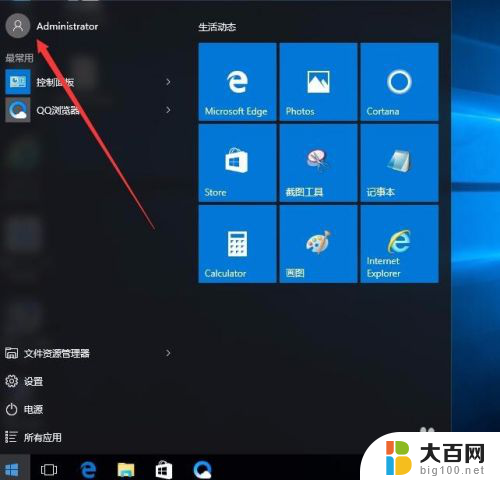
3.这时会弹出一个下拉菜单,在弹出的菜单中选择“锁定”菜单项
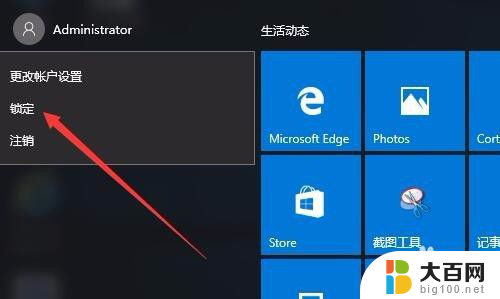
4.这时我们的系统就会进入到锁屏界面了
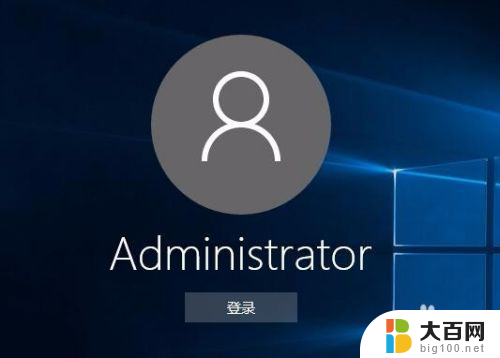
以上就是关于一键锁屏如何解锁的全部内容,如果您遇到相同情况,可以按照以上方法解决。